
Cookies zijn geen zeldzaam verschijnsel. Zo ongeveer elke website die je bezoekt, valt je tegenwoordig al meteen lastig met een pop-up om te vragen of je hun cookies accepteert. Een aantal hiervan verbeteren de gebruikerservaring van een site, maar de rest houdt je online gedrag bij. Af en toe cookies verwijderen is voor privacyredenen daarom een goede zet.
Inhoudsopgave
Wat zijn cookies?
Cookies zijn kleine bestanden die een website aanmaakt. Met deze bestanden houden ze bezoekers uit elkaar. Niet alle cookies zijn slecht: enkele verbeteren de gebruikerservaring van een website, houden bij welke site veilig zijn, en onthouden inloggegevens.
Cookies van derden, ook bekend als tracking cookies, houden je browsegedrag bij. Ze geven andere bezochte sites aan een huidige site door. Zo weten websites waar je interesses liggen. Via deze cookies tonen sites gepersonaliseerde advertenties.
Omdat cookies toegang hebben tot je online zoektochten, bevatten ze een hoop informatie over je. Die informatie wil je niet continu doorspelen aan allerlei sites, dus laten we het eens hebben over hoe je deze cookies verwijdert.
Voordat je begint
Cookies kom je tegen op alle apparaten waarmee je sites bezoekt. Niet alleen je computer slaat cookies op – je mobiel en tablet doen dit ook. Schoon daarom hier ook af en toe de browser op.
Deze gids gaat stap voor stap de meest gebruikte browsers langs. We bespreken de stappen voor alle mogelijke besturingssystemen: op de computer, met Windows en MacOS, Android, en iOS.
Google Chrome
Computer
- Druk rechtsboven in Google Chrome op de drie verticale punten.
- Klik op Meer hulpprogramma's > Browsegegevens wissen.
- In het dropdown-menu selecteer je het tijdvak waarvan je de cookies wilt verwijderen. Dit kan voor alles in het afgelopen uur, maar ook voor alle opgeslagen cookies.
- Voor het verwijderen van de cookies moet het vinkje naast Cookies en sitegegevens aanstaan. De vinkjes bij de andere opties mogen uit.
- Druk onder op gegevens wissen.
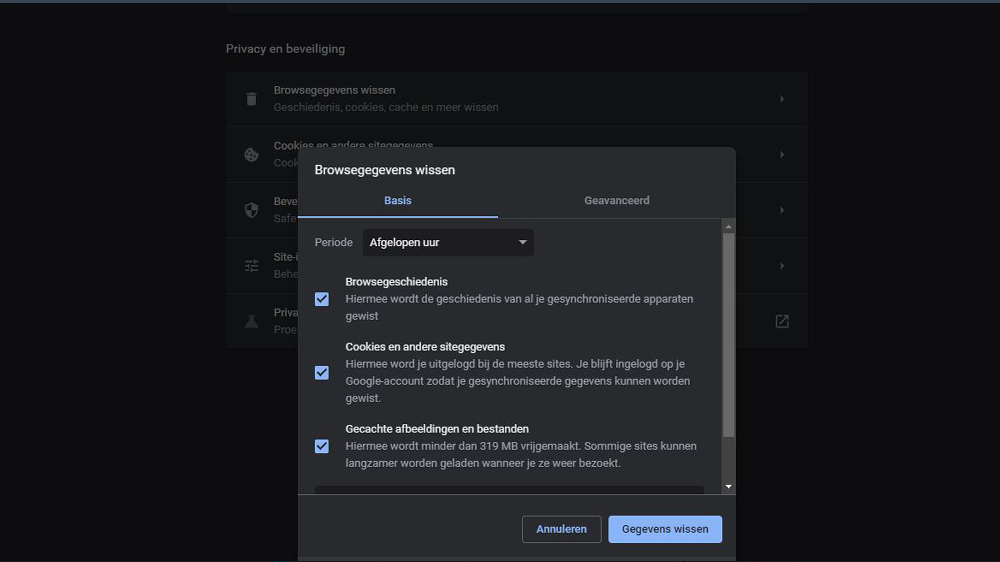
Android-telefoon en -tablet
- Open Chrome en druk op de drie verticale stippen om het menu te openen.
- Druk op Instellingen.
- Zoek hier naar het kopje Privacy en beveiliging > Browsegegevens wissen.
- Selecteer de periode waarover de cookies verwijderd worden.
- Vink Cookies en sitegegevens aan. Vink de andere opties uit.
- Tik onder op Gegevens wissen.
iOS en iPadOS
- Open Chrome en druk op de drie verticale stippen.
- Druk rechtsonder op de optie Meer... > Instellingen.
- Ga naar het kopje Privacy > Browsegegevens wissen.
- Vink Cookies en sitegegevens aan. Laat de vinkjes bij andere opties weg.
- Tik op Browsegegevens wissen, en druk op Gereed.
Firefox
Computer
- Druk bovenin de browser op de drie horizontale strepen.
- Klik op Privacy & Beveiliging > Cookies en websitegegevens.
- Druk in dit menu op Gegevens wissen.
- Vink beide opties aan, en klik op wissen.
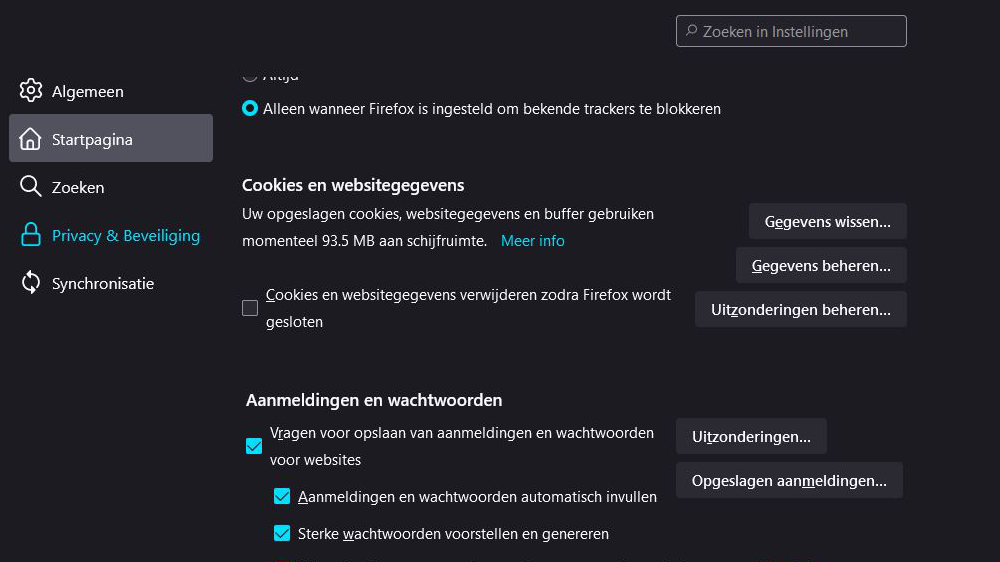
Dit verwijdert alle cookies in Firefox. Het verwijderen van de volledige browsegeschiedenis gaat in deze browser iets anders.
- Open het menu door op de drie horizontale strepen te klikken, en ga naar Geschiedenis.
- Klik hier op de knop Recente geschiedenis wissen.
- In het dropdown-menu stel je de tijdsperiode in. Met de optie 'Alles' wis je alle opgeslagen data.
- Vink onderin de te verwijderen data aan. Vink alleen Cookies aan om alleen de cookies van de browser te wissen.
- Druk onderin op OK.
Android-telefoon en -tablet
- Open Firefox en tik bovenin op de drie horizontale strepen.
- Ga naar de Instellingen > Privégegevens wissen.
- Vink de optie Cookies en actieve aanmeldingen aan.
- Druk onderin op de optie Ggegevens wissen.
iOS en iPadOS
- Open Firefox en druk op de drie horizontale strepen.
- Tik op Instellingen, en ga naar Gegevensbeheer.
- Zet de optie achter Cookies aan, zodat hij blauw kleurt.
- Ga onderin naar Privacy gegevens.
- Tik op OK om de cookies te wissen.
Microsoft Edge
Computer
- Klik in Edge op de drie horizontale punten rechts bovenin.
- Ga naar de Instellingen > Privacy, zoeken en services.
- Ga naar Browsegeschiedenis wissen.
- Druk op de knop Kiezen wat u wilt wissen.
- Kies onder Tijdsbereik de periode waarvan de cookies verwijdert worden.
- Vink Cookies en andere sitegegevens aan. Zet vinken bij andere opties uit.
- Klink onderin op Nu wissen.
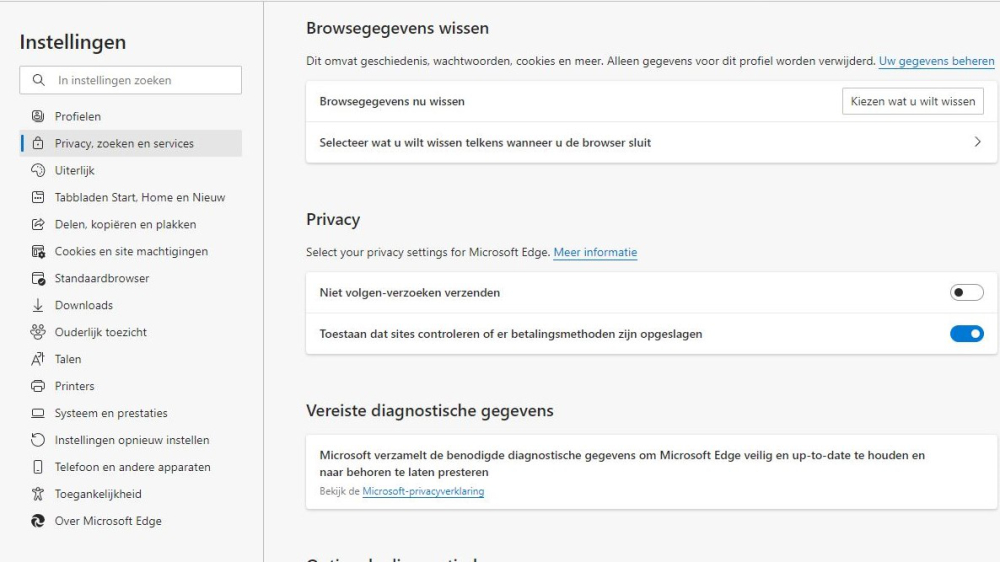
Android-telefoon en -tablet
- Open Edge en druk onderaan op de drie puntjes.
- Ga naar de instellingen en zoek naar Privacy en beveiliging.
- Tik op de optie Browsegegevens wissen.
- Vink Cookies en sitegegevens aan.
- Tik op Browsegegevens wissen en druk hier wederom op wissen.
iOS en iPadOS
- Open Edge en druk onder op de drie horizontale punten.
- Ga naar de instellingen.
- Tik op de optie privacy > browsegegevens wissen.
- Vink Cookies en opgeslagen websitegegevens aan.
- Druk nu op wissen.
Safari
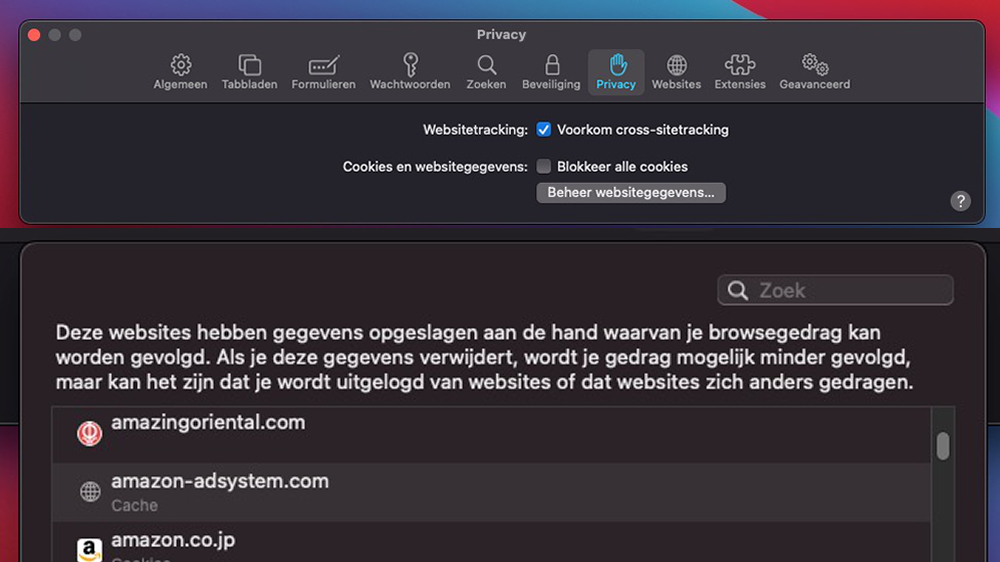
Op macOS
- Zoek in de menubalk naar 'Safari'.
- Ga naar het kopje Voorkeuren > privacy.
- Klik op de optie Beheer websitegegevens.
- Klik op Verwijder alles.
iOS en iPadOS
- Ga naar de instellingen, en zoek naar de opties voor Safari.
- Scroll naar beneden, en druk op Geavanceerd.
- Tik hier op Websitedata.
- Selecteer hier de optie Verwijder alle websitedata.
Opera
Computer
- Klik op de rode O linksboven voor het menu.
- Ga naar de Instellingen.
- Druk op Geavanceerd > Privacy en beveiliging.
- Klik op Browsegeschiedenis wissen.
- Stel een tijdsperiode in.
- Vink Cookies en andere websitegegevens aan en druk onder op Gegevens wissen.
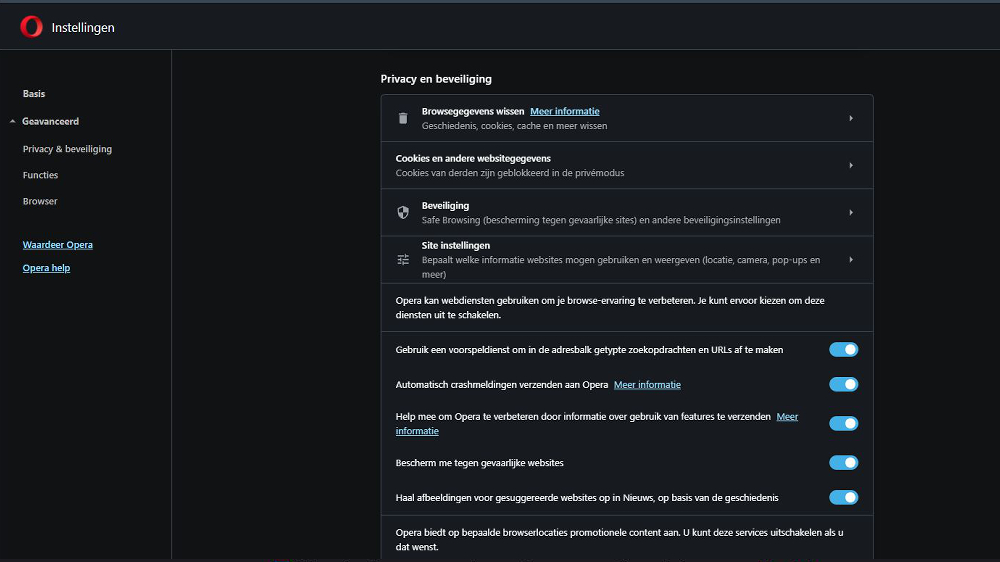
Android-telefoon en -tablet
- Druk rechts onderin op de rode O.
- Tik op Instellingen > Privacy.
- Scroll omlaag naar Browsegeschiedenis wissen.
- Vink de optie Cookies en andere websitegegevens aan.
- Druk op Gegevens wissen.
iOS en iPadOS
- Open Opera en druk onderin op de rode O.
- Tik op Instellingen > Privacy.
- Druk op de optie Gegevens wissen.
- Ga naar Cookies en andere websitegegevens.
- Druk rechtsboven op Wis.
Hoe cookies voorkomen?
Cookies weigeren is de meest voor de hand liggende manier. Websites vragen immers eerst om toestemming voor het gebruik van cookies.
Het navigeren van cookie-menu's is in een hoop gevallen echter niet soepel. Veel websites hebben lak aan of je wel of geen toestemming geeft. Volgens onderzoek van de Consumentenbond plaatsen zulke sites zelfs zonder toestemming tracking cookies.
Anti-tracking tools en adblockers beschermen tegen tracking cookies. De meeste webbrowsers hebben in hun privacy-instellingen een optie voor het blokkeren van cookies van derden. Vaak staan deze opties in de instellingen, bij Privacy en beveiliging > Cookies en sitegegevens. De precieze naam hangt af van je browser.
Je bezigheden op sites blijft verborgen voor andere sites als je deze optie aanvinkt. Google Chrome doet dit automatisch in zijn incognito-browser. Deze blokkering werkt niet voor alle sites, maar het voorkomt toch een redelijke portie persoonlijke advertenties.
Conclusie
Na het volgen van deze stappen is je browser in een handomdraai weer cookie-vrij. Je kan nu weer een tijdje rustig surfen!
Bedankt voor het lezen! Ging alles goed, of liep je tegen moeilijkheden aan? Laat het me hieronder weten!
Was dit artikel behulpzaam?







